Zabbix Agent — это инструмент, который помогает контролировать удаленные системы, использующие сервер Zabbix. Он собирает данные об использовании ресурсов и приложений на клиентской системе и отправляет эту информацию на сервер Zabbix по запросу. В этом руководстве мы расскажем вам, как установить Zabbix Agent на систему Windows.
Шаг 1: Загрузите Zabbix Agent
Сначала необходимо загрузить Zabbix Agent. Последняя версия — 7.2. Перейдите на официальный сайт Zabbix страница загрузки и получите установочный файл для Windows.
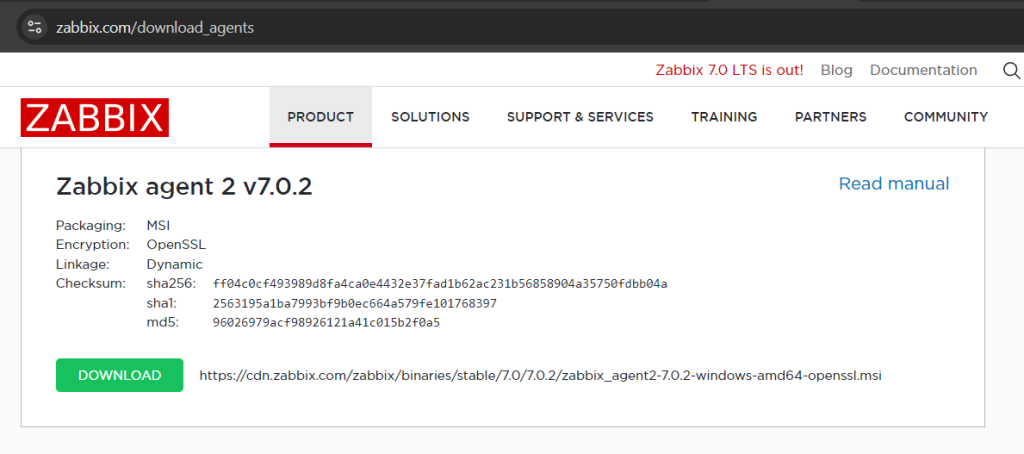
Загрузите установочный файл для Windows.
Шаг 2: Установите Zabbix Agent
Дважды щелкните загруженный файл установщика, чтобы начать установку. На странице конфигурации службы Zabbix Agent 2 введите следующие данные:
- Имя хоста: Используйте имя хоста, которое мы будем использовать в сервере Zabbix для идентификации этого хоста
- IP/DNS сервера Zabbix: Введите IP-адрес сервера Zabbix. Служба агента будет разрешать запросы только с этого сервера Zabbix.
- Порт прослушивания агента: Порт, на котором будет прослушиваться агент Zabbix.
- Сервер или прокси для активных проверок: Введите IP-адрес сервера Zabbix, чтобы агент мог отправлять данные на сервер напрямую. Для этого необходимо, чтобы на сервере был открыт порт 10051
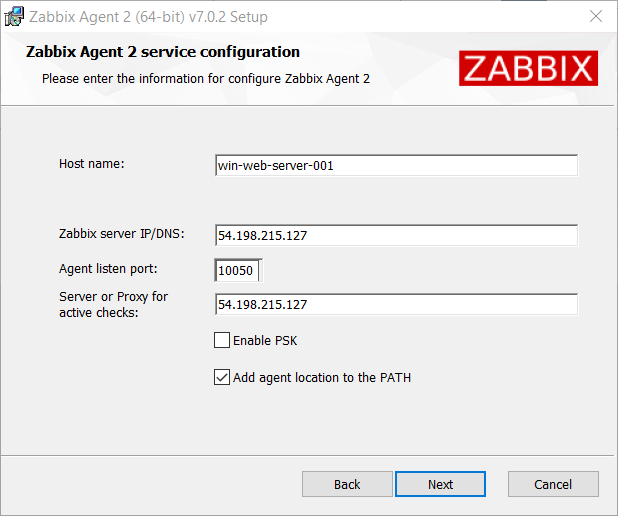
Шаг 3: Добавьте хост Windows на сервер Zabbix
После того как агент Zabbix установлен и настроен должным образом. Следующим шагом будет добавление хоста Windows на сервер Zabbix.
- Войдите в панель управления Zabbix
- В левой боковой панели разверните «Мониторинг» , а затем нажмите на «Хосты». Теперь нажмите на «Создать хост» в правом верхнем углу.
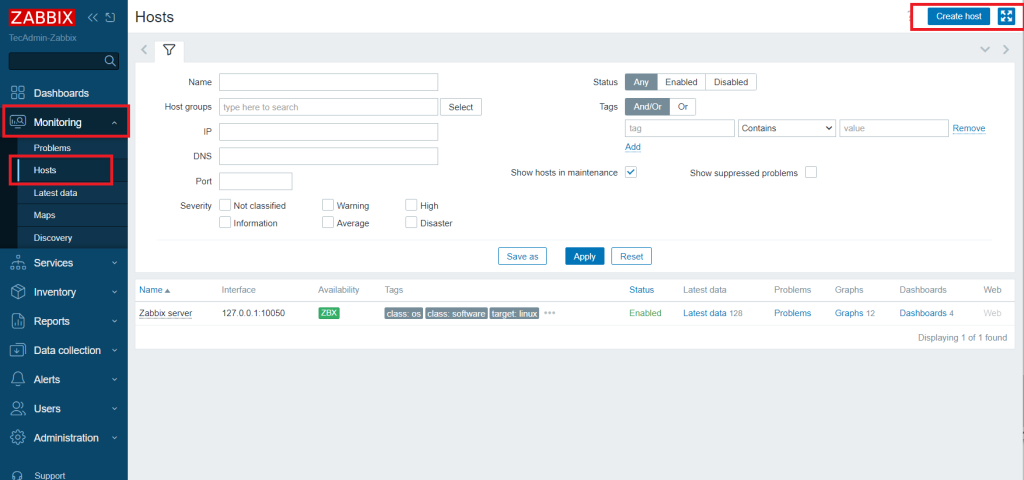
Создание хоста в Zabbix Server - Добавьте конфигурацию хоста и нажмите кнопку «Добавить».
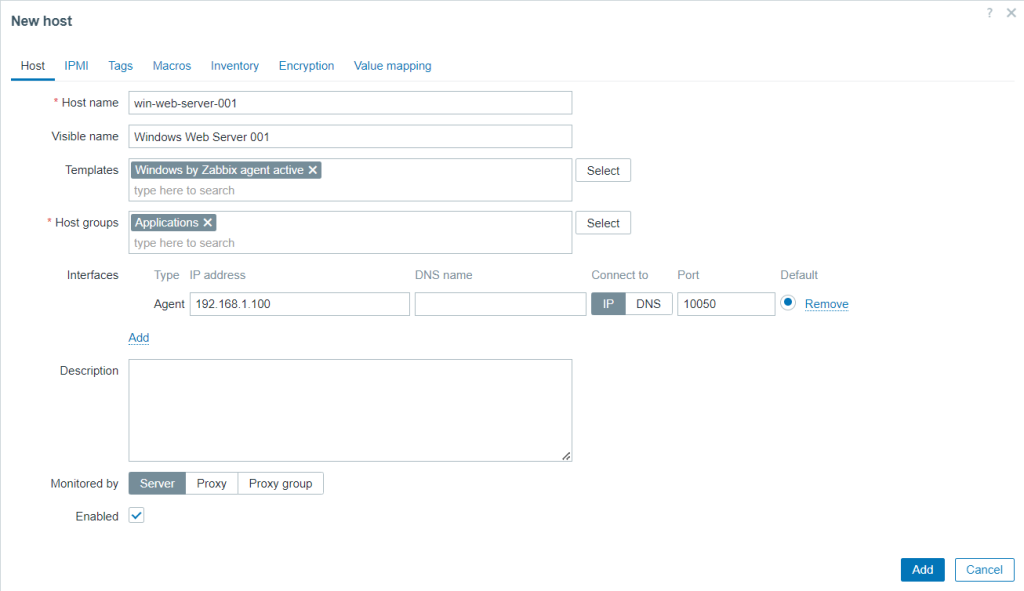
Добавление сведений о хосте Windows в Zabbix - После добавления активный клиент Zabbix начнет подключаться к серверу Zabbix. При возникновении каких-либо проблем проверьте журналы сервера и клиента Zabbix
- Вы можете увидеть список недавно добавленных хостов
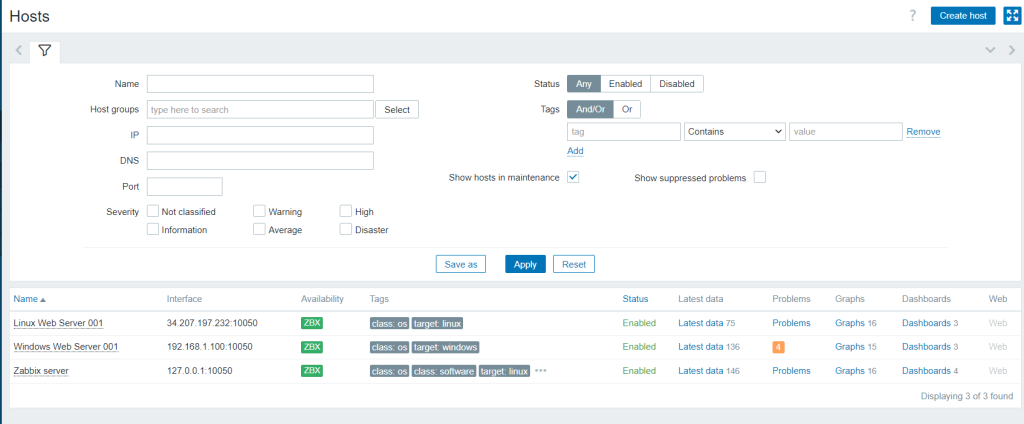
Список хостов на сервере Zabbix
Заключение
Отличная работа! Вы установили Zabbix Agent на свою систему Windows. Эта статья также помогла вам добавить новый хост на сервер Zabbix, чтобы начать его мониторинг. Эта настройка поможет вам отслеживать производительность и ресурсы вашей системы.
